|
|
Last ned og installer Logi Options+-appen. |
|
|
Fjern USB-mottakeren og sett i ladekabelen for å lade Spotlight i 1 minutt. |
|
|
Koble USB-mottakeren til datamaskinen, eller koble til via Bluetooth. |
KOBLE TIL USB-MOTTAKEREN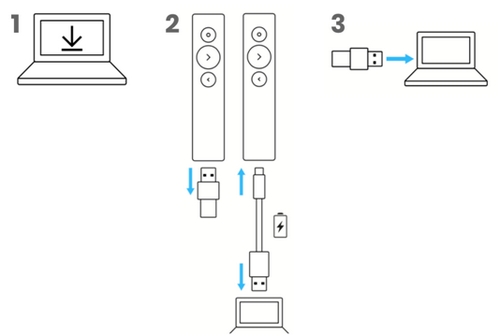
KOBLE TIL MED BLUETOOTH
Trykk og hold inne den øverste og nederste knappen samtidig i 3 sekunder.
Fjernkontrollen skal vibrere og deretter være tilgjengelig for Bluetooth-paring i tre minutter.
Fullfør Bluetooth-paringen på datamaskinen din.
Produktoversikt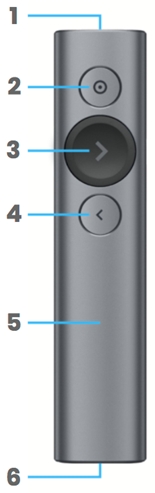
1 – LED-INDIKATOR
Umiddelbar tilbakemelding om batteri- og tilkoblingsstatus
2 – PEKEREFFEKTER
- Trykk og hold inne knappen mens du beveger på hånden for å utheve på skjermen og kontrollere markøren på skjermen
- Enkelt trykk for å klikke på koblinger og videoer
- Dobbelt trykk for å veksle mellom pekermoduser
3 – NESTE
- Trykk en gang for å navigere fremover
- Trykk og hold inne for å bruke tilpassede funksjoner som for eksempel Start presentasjon
4 – TILBAKE
- Trykk én gang for å navigere bakover
- Trykk og hold inne for å bruke tilpassede funksjoner som for eksempel Blank skjerm
5 – HAPTISK TILBAKEMELDING
Motta stille vibrasjonsvarsler når du bruker timere, og når batterinivået er lavt.
6 – OPPLADBAR USB-C
Opptil 3 måneder med batteritid på én enkelt lading via USB type-C ladekabel.
Oversikt over LOGI Options+-tilpasningsapp
Presentasjonsfjernkontrollen støttes nå av appen Logi Options+.
Logi Options+ lar deg tilpasse Spotlight, slik at du kan ta presentasjonene dine til neste nivå. Utforsk de tre forskjellige pekereffektene, still inn timere og vibrasjonsvarsler for å ha kontrollen til aller siste slide, naviger i lysbilder, tilpass knappefunksjoner, overvåk batteritiden og mer.
Hvis programvaren ikke er installert, har du bare følgende Plug and Play-funksjoner:
- Neste/Tilbake for å navigere i lysbildene
- Musemarkørkontroll for å klikke på koblinger og videoer
Logi Options+-appen fungerer på nyere versjoner av Windows og macOS, og kan lastes ned fra logi.com/optionsplus.
1 – TIMER
Spor presentasjonstid og angi vibrasjonsvarsler.
2 – PEKER
Aktiver Spotlight-pekereffektene på skjermen og tilpass størrelsen, kontrasten og fargen.
TIPS: Dobbeltklikk på uthevingsknappen på Spotlight for å veksle mellom pekereffektene.
3 – HOLD NESTE-KNAPPEN INNE
Trykk og hold Neste-knappen inne for å starte presentasjonen.
4 – HOLD TILBAKE-KNAPPEN
Du kan tilpasse et langt trykk på denne knappen. Du kan for eksempel bruke denne til å vise en tom skjerm når du vil at publikum skal fokusere på deg.
5 – BATTERISTATUS
Du får et varsel på skjermen for å varsle deg når batterinivået er lavt.
FINN UT MER
Finn ut mer om hvordan du får mest mulig ut av Logi Options+-appen her. Du vil lære hvordan du angir bestemte vibrasjonsvarsler, og hvordan du bruker avanserte funksjoner som volumkontroll, rulling og mer.
Viktig melding: Firmware Update Tool støttes eller vedlikeholdes ikke lenger av Logitech. Vi anbefaler at du bruker Logi Options+ for støttede Logitech-enheter. Vi hjelper deg gjerne under denne overgangen.
Viktig melding: Logitech Preference Manager støttes eller vedlikeholdes ikke lenger av Logitech. Vi anbefaler at du bruker Logi Options+ for støttede Logitech-enheter. Vi hjelper deg gjerne under denne overgangen.
Viktig melding: Logitech Control Center støttes eller vedlikeholdes ikke lenger av Logitech. Vi anbefaler at du bruker Logi Options+ for støttede Logitech-enheter. Vi hjelper deg gjerne under denne overgangen.
Viktig melding: Logitech Connection Utility støttes eller vedlikeholdes ikke lenger av Logitech. Vi anbefaler at du bruker Logi Options+ for støttede Logitech-enheter. Vi hjelper deg gjerne under denne overgangen.
Viktig melding: Unifying Software støttes eller vedlikeholdes ikke lenger av Logitech. Vi anbefaler at du bruker Logi Options+ for støttede Logitech-enheter. Vi hjelper deg gjerne under denne overgangen.
Viktig melding: SetPoint-programvaren støttes eller vedlikeholdes ikke lenger av Logitech. Vi anbefaler at du bruker Logi Options+ for støttede Logitech-enheter. Vi hjelper deg gjerne under denne overgangen.
Vanlige spørsmål
Det er ingen tilgjengelige produkter for denne seksjonen



